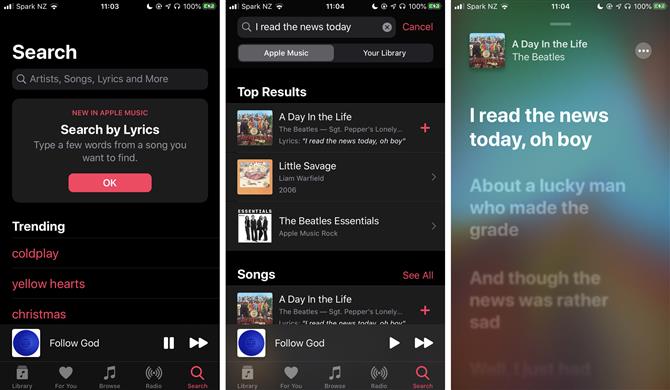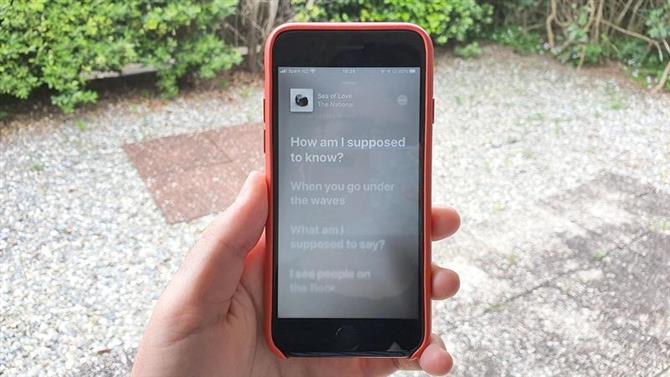Apple Music przerodziło się z trudnego wyzwania w potęgę Spotify (rzadka pozycja Apple na pierwszym miejscu) w drugą dominującą usługę strumieniowego przesyłania muzyki na świecie. Jeśli mieszkasz w ekosystemie Apple, wybierz ten, który oferuje całkowitą integrację z zestawem na iPhonie, iPadzie, Macu, Apple Watch i HomePod.
Kiedy po raz pierwszy sprawdziliśmy go w 2015 roku, przyznaliśmy Apple Music cztery gwiazdki, ale teraz jest znacznie bliżej idealnej piątki dzięki większej ilości muzyki, lepszym algorytmom, aby odkryć nowy materiał i całkowitej integracji ze wszystkimi produktami Apple.
W miarę dojrzewania Apple Music, podobnie dzieje się z jego funkcjami. Od skromnej listy odtwarzania po stację radiową Beats 1 Zane’a Lowe’a i coraz bardziej sprytną zakładkę „Dla Ciebie”, uważamy, że stała się świetną platformą do strumieniowego przesyłania muzyki. Trzymiesięczny bezpłatny okres próbny po rejestracji jest również miłym akcentem.
Jak przeglądać teksty w Apple Music
Ale po co te wszystkie melodie, jeśli nie możesz śpiewać? Na szczęście Apple Music wprowadziło bardzo dobrą funkcję, która pozwala wyświetlać teksty piosenek – ale nie wszystkich – na platformie.
Podczas słuchania utworu w Apple Music na iPhonie lub iPadzie w lewym dolnym rogu ekranu znajduje się ikona dymka, gdy utwór jest w trybie pełnoekranowym. Jeśli jest pokolorowane, dotknij go, a tekst piosenki wyświetli się razem z artystą.
Możesz także przewijać teksty, jeśli chcesz przejść do przodu lub do tyłu, ale utwór będzie odtwarzany dalej.
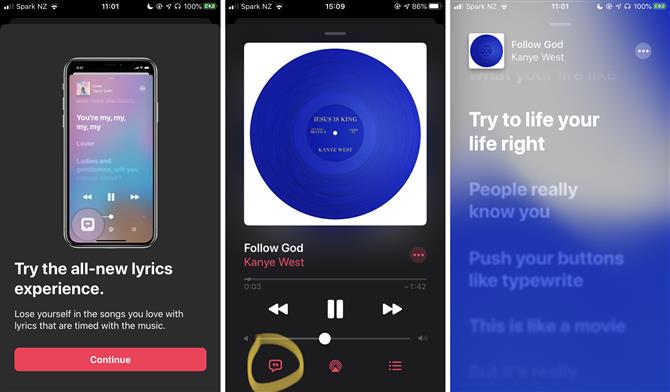
Szukaj za pomocą tekstów w Apple Music
Możesz także wyszukiwać za pomocą tekstów w Apple Music, jeśli nie znasz nazwy utworu, ale znasz kilka słów. To naprawdę dobra funkcja, która działa niesamowicie dobrze i oznacza, że możesz szybko dodawać utwory, które słyszałeś poza domem, nawet jeśli pamiętasz tylko kilka linii.
Przetestowaliśmy go z kilkoma utworami i ma głębokie cięcia, a także mega hity, ale musisz włączyć pisownię i kolejność słów, w przeciwnym razie piosenka nie zwróci. Nadal robi się tutaj na Spotify tutaj.